4 πιο γρήγοροι τρόποι για να ανοίξετε την κάμερα στο iPhone

Η λήψη φωτογραφιών είναι ένας πολύ καλός τρόπος για να μας βοηθήσετε να σώσουμε αξέχαστες στιγμές στη ζωή.

Η λήψη φωτογραφιών είναι ένας πολύ καλός τρόπος για να μας βοηθήσετε να σώσουμε αξέχαστες στιγμές στη ζωή. Υπάρχουν στιγμές που διαρκούν μόνο μια στιγμή, οπότε το άνοιγμα της κάμερας εγκαίρως και η λήψη μιας φωτογραφίας είναι μερικές φορές πολύ απαραίτητο. Αυτό το άρθρο θα σας καθοδηγήσει στους 4 πιο γρήγορους τρόπους για να ανοίξετε την κάμερα στο iPhone, βοηθώντας σας να μην χάσετε καμία ενδιαφέρουσα στιγμή.
Σύρετε προς τα αριστερά στην οθόνη κλειδώματος
Για να ανοίξετε την εφαρμογή κάμερας του iPhone όσο το δυνατόν γρηγορότερα, πρέπει πρώτα να αφυπνίσετε τη συσκευή (ανοίξτε την οθόνη). Ανάλογα με τις συγκεκριμένες ρυθμίσεις σας, μπορείτε να ξυπνήσετε τη συσκευή σηκώνοντάς την, αγγίζοντας την οθόνη ή πατώντας το κουμπί λειτουργίας.
Στην οθόνη κλειδώματος που εμφανίζεται, τοποθετήστε το δάχτυλό σας σε οποιαδήποτε κενή περιοχή (που δεν περιέχει ειδοποιήσεις) και σύρετε σταθερά προς τα αριστερά. Αμέσως, θα ανοίξει η εφαρμογή κάμερας του iPhone, επιτρέποντάς σας να τραβήξετε φωτογραφίες και να εγγράψετε βίντεο αμέσως.
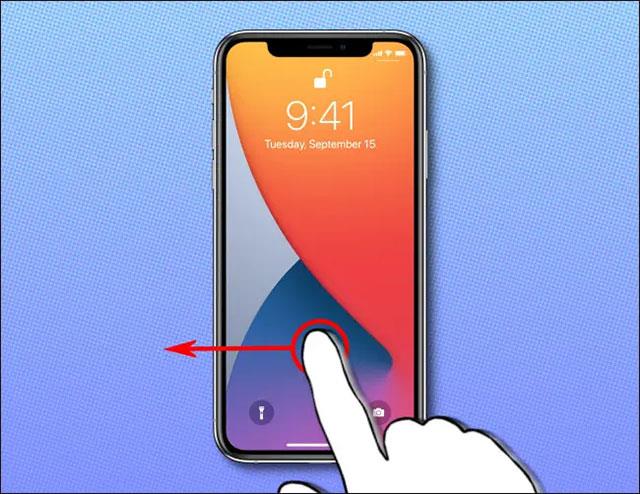
Μόλις ανοίξει η εφαρμογή κάμερας, μπορείτε να τη χρησιμοποιήσετε ως συνήθως για γρήγορη λήψη φωτογραφιών ή εγγραφή βίντεο πατώντας το κυκλικό κουμπί κλείστρου στην οθόνη αφής ή πατώντας το κουμπί έντασης στο πλάι της συσκευής.
Όταν ολοκληρώσετε τη λήψη μιας φωτογραφίας ή βίντεο, κλειδώστε την οθόνη πατώντας το κουμπί λειτουργίας και η οθόνη του iPhone σας θα απενεργοποιηθεί. Οι φωτογραφίες και τα βίντεο που έχετε τραβήξει θα αποθηκευτούν αυτόματα στη συσκευή σας ως συνήθως.
Πατήστε παρατεταμένα το εικονίδιο της κάμερας στην οθόνη κλειδώματος
Επιπλέον, εάν δείτε ένα μικρό εικονίδιο κάμερας στην οθόνη κλειδώματος στην κάτω δεξιά γωνία, μπορείτε να πατήσετε παρατεταμένα αυτό το εικονίδιο για μια στιγμή για να εκκινήσετε γρήγορα την εφαρμογή κάμερας.
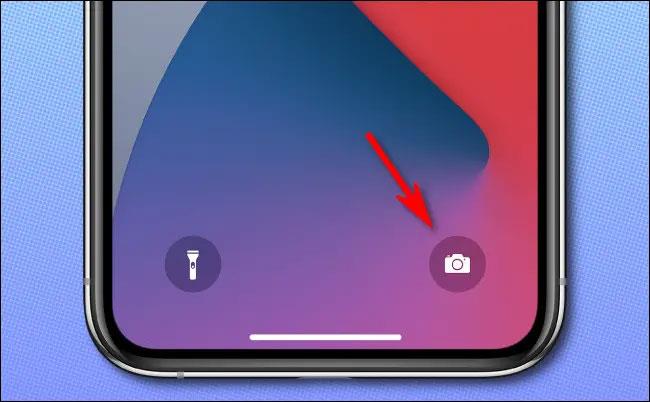
Όταν ανοίξει η εφαρμογή κάμερας, απλώς ακολουθήστε τα βήματα που περιγράφονται παραπάνω για να τραβήξετε μια φωτογραφία ή ένα βίντεο.
Ανοίξτε μέσω του Κέντρου Ελέγχου
Χρησιμοποιώντας το Κέντρο Ελέγχου του iPhone, μπορείτε να έχετε γρήγορη πρόσβαση σε διαφορετικά εργαλεία και λειτουργίες αντί να κάνετε αναζήτηση στην αρχική οθόνη, στη βιβλιοθήκη εφαρμογών ή στις ρυθμίσεις.

Κέντρο ελέγχου
Ένα χρήσιμο εργαλείο στο Κέντρο Ελέγχου του iPhone είναι το εικονίδιο Κάμερα. Απλώς σύρετε το δάχτυλό σας προς τα κάτω από την επάνω δεξιά γωνία της οθόνης (σε iPhone με Face ID ) ή σύρετε προς τα επάνω από το κάτω μέρος (σε iPhone με Touch ID ) για να εμφανιστεί το Κέντρο Ελέγχου. Από εκεί, πατήστε το εικονίδιο Κάμερα για να το εκκινήσετε αμέσως.
Ανοίξτε μέσω Siri
Εάν χρησιμοποιείτε το Siri, μπορείτε να απολαύσετε όλα τα πλεονεκτήματα οποιουδήποτε εικονικού βοηθού. Το Siri μπορεί να απαντήσει στις ερωτήσεις σας, να αναζητήσει πληροφορίες στο διαδίκτυο και να εκτελέσει εργασίες όπως το άνοιγμα της εφαρμογής Κάμερα.
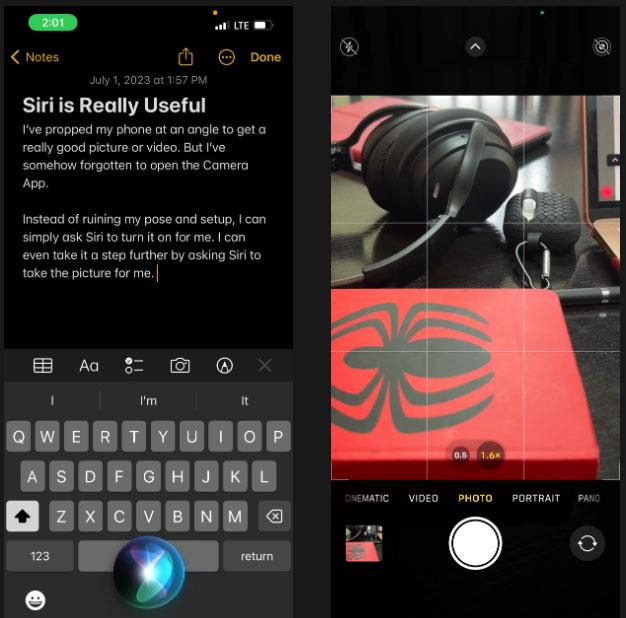
Χρησιμοποιήστε το Siri για να ανοίξετε την κάμερα
Για να το κάνετε αυτό, πατήστε και κρατήστε πατημένο το Πλαϊνό κουμπί ή το κουμπί Αρχική σελίδα, ανάλογα με το μοντέλο του iPhone σας. Στη συνέχεια, πείτε "Launch Camera" ή "Open Camera". Η εφαρμογή Κάμερα θα ανοίξει αμέσως.
Για μια εμπειρία Siri hands-free, πείτε "Hey Siri" και ζητήστε από τη Siri να εκκινήσει την κάμερα για εσάς. Με αυτόν τον τρόπο, μπορείτε να τραβήξετε φωτογραφίες ή να εγγράψετε βίντεο χωρίς να κρατάτε το iPhone σας στο χέρι.
Παρακάτω είναι οι 4 πιο γρήγοροι τρόποι για να ανοίξετε την κάμερα του iPhone από την οθόνη κλειδώματος. Σας εύχομαι να παρακολουθείτε πάντα κάθε αξέχαστη στιγμή στη ζωή.
Το Sound Check είναι μια μικρή αλλά αρκετά χρήσιμη λειτουργία στα τηλέφωνα iPhone.
Η εφαρμογή Φωτογραφίες στο iPhone διαθέτει μια λειτουργία αναμνήσεων που δημιουργεί συλλογές φωτογραφιών και βίντεο με μουσική σαν ταινία.
Η Apple Music έχει μεγαλώσει εξαιρετικά από τότε που κυκλοφόρησε για πρώτη φορά το 2015. Μέχρι σήμερα, είναι η δεύτερη μεγαλύτερη πλατφόρμα ροής μουσικής επί πληρωμή στον κόσμο μετά το Spotify. Εκτός από τα μουσικά άλμπουμ, το Apple Music φιλοξενεί επίσης χιλιάδες μουσικά βίντεο, ραδιοφωνικούς σταθμούς 24/7 και πολλές άλλες υπηρεσίες.
Εάν θέλετε μουσική υπόκρουση στα βίντεό σας, ή πιο συγκεκριμένα, ηχογραφήστε το τραγούδι που παίζει ως μουσική υπόκρουση του βίντεο, υπάρχει μια εξαιρετικά εύκολη λύση.
Αν και το iPhone περιλαμβάνει μια ενσωματωμένη εφαρμογή Weather, μερικές φορές δεν παρέχει αρκετά λεπτομερή δεδομένα. Αν θέλετε να προσθέσετε κάτι, υπάρχουν πολλές επιλογές στο App Store.
Εκτός από την κοινή χρήση φωτογραφιών από άλμπουμ, οι χρήστες μπορούν να προσθέσουν φωτογραφίες σε κοινόχρηστα άλμπουμ στο iPhone. Μπορείτε να προσθέσετε αυτόματα φωτογραφίες σε κοινόχρηστα άλμπουμ χωρίς να χρειάζεται να εργαστείτε ξανά από το άλμπουμ.
Υπάρχουν δύο πιο γρήγοροι και απλοί τρόποι για να ρυθμίσετε μια αντίστροφη μέτρηση/χρονομετρητή στη συσκευή σας Apple.
Το App Store περιέχει χιλιάδες εξαιρετικές εφαρμογές που δεν έχετε δοκιμάσει ακόμα. Οι όροι κύριας αναζήτησης μπορεί να μην είναι χρήσιμοι αν θέλετε να ανακαλύψετε μοναδικές εφαρμογές και δεν είναι διασκεδαστικό να ξεκινήσετε την ατελείωτη κύλιση με τυχαίες λέξεις-κλειδιά.
Το Blur Video είναι μια εφαρμογή που θολώνει σκηνές ή οποιοδήποτε περιεχόμενο θέλετε στο τηλέφωνό σας, για να μας βοηθήσει να αποκτήσουμε την εικόνα που μας αρέσει.
Αυτό το άρθρο θα σας καθοδηγήσει πώς να εγκαταστήσετε το Google Chrome ως το προεπιλεγμένο πρόγραμμα περιήγησης στο iOS 14.









